Pertama download kedua tool di bawah ini! setelah di download, install Oracle VM Virtual Box nya terlebih dahulu, kemudian jalankan!!
Selanjutnya, klik Baru/New, lalu ikuti petunjuknya sesuai dengan screenshot di bawah ini :
Isi Nama sesuai dengan yang diinginkan disini contohnya Android, dan pada Operating System pilih Other, pada Version pilih Other/Unknown.
Disini saya memakai 500 MB karena ini merupakan Mobile Operating System.
Ceklist Star-up Disk / Boot Disk dan Create New Hard Disk.
Kemudian pilih VHD (Virtual Hard Disk)
Centang pada Dynamically allocated
Pada location pilih lokasi dimana file berekstensi .vhd tersebut di simpan. Disini saya menyimpannya di Disk C, pada folder Android. Size biarkan 2 GB atau mau di tambah silakan.
Selanjutnya klik Mulai. Ikuti semua petunjuk sampe ketemu tampilan seperti di bawah ini :
Pada Source Media, pilih file yang sudah di download tadi. Kemudian next dan finish.
Disini kita tidak menginstallnya tapi hanya menjalankannya dengan memilih
Live CD - Run Android-x86 without installation (HDPI) lalu tekan enter.
Loading..... android.
Dan seperti gambar di atas lah tampilan utama nya,.,
Tampilan aplikasinya. Anda juga bisa menambah applikasinya lewat App Store.
So Enjoy,,, and stay connected!!

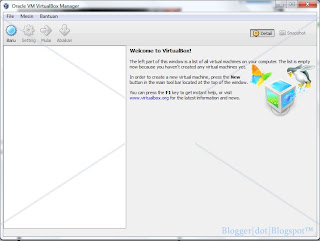












bagai mana cara membuat sambungan internetnya karna setelah saya oba tidak bisa terkoneksi ke internet
BalasHapuskalo cara nambah app nya gimana??
BalasHapus